IT 관리자가 Windows 보안을 비활성화했습니다.
내장된 Anti-Virus/SecurityWindows 보안(Windows Security) 에 액세스할 때 " 이 앱을 열 수 없습니다. IT 관리자가 Windows 보안을 비활성화( Cannot Open this app, Your IT administrator has disabled Windows Security. Contact your IT Help desk) 한 것입니다." 라는 오류가 표시되는 경우 . IT 헬프 데스크에 문의하십시오 . 그런 다음이 게시물은 이에 대한 솔루션을 찾는 데 도움이 될 수 있습니다. 최근에 직면한 이상한 문제 중 하나이며 두 컴퓨터 모두에서 발생했으며 일부 설정을 변경하여 해결할 수 있었습니다. 나는 인터넷(Internet) 에서 그것을 검색했고이 특정 오류 메시지에 대한 언급이 전혀 없다는 것을 발견했습니다. 여러 가지 방법을 시도했지만 이것이 마침내 나를 도왔습니다.

IT 관리자가 Windows 보안(Windows Security) 을 비활성화했습니다.
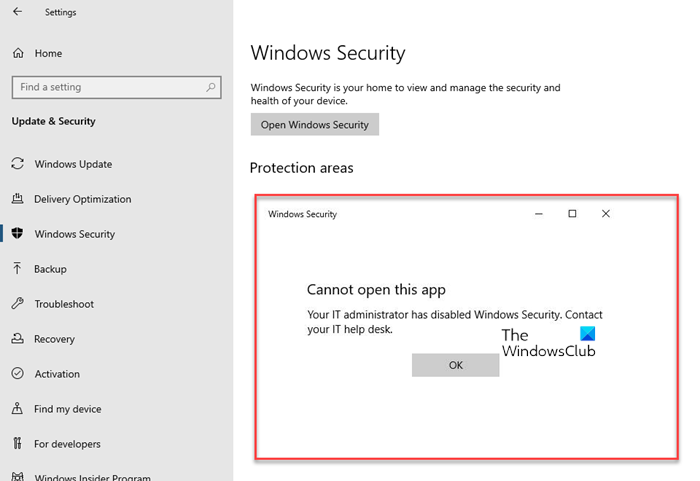
Windows 보안(Windows Security) 을 시작하자마자 오류가 나타나고 잠시 동안 Windows 보안(Windows Security) 앱 이 표시될 수 있습니다. 이 오류 는 즉시 IT 부서에 문의하라는 작은 창으로 바뀝니다. 이상한 부분은 집에 있는 내 Windows 10 컴퓨터에 나타나며 해당 계정의 유일한 관리자입니다. 다른 컴퓨터는 제 아들의 것입니다. 그는 컴퓨터에 표준 계정을 가지고 있습니다. 이 문제가 발생하면 관리자 계정에 로그인하고 다음 방법 중 하나를 사용하여 문제를 해결하세요.
- 그룹 정책 방식
- 레지스트리 방법
Windows 10 Home 사용자 는 그룹 정책에 액세스할 수 없으므로 ( don’t have access to Group Policy)레지스트리(Registry) 방법 을 사용할 수 있습니다 . 그러나 시스템 복원 지점을 생성해야 합니다.
1] 그룹 정책 방식
실행(Run) 프롬프트( Win + Rgpedit.msc 를 입력하여 그룹 정책 편집기를 엽니 다 . 그런 다음 다음으로 이동합니다.
Computer Configuration > Administrative Templates > Windows Components > Windows Security.
여기에 Windows 보안(Windows Security) 에 대한 여러 정책이 있습니다. 이 정책은 다시 액세스할 수 있도록 변경해야 합니다.
- 계정 보호
- 앱 및 브라우저 보호
- 기기 성능 및 상태
- 장치 보안
- 가족 옵션
- 방화벽 및 네트워크 보호
- 알림
- 시스템 트레이
- 바이러스 및 위협 방지
이러한 각 폴더를 열고 두 번 클릭하여 그 안에 있는 정책을 엽니다. Not Configured 에서 Disabled 로 변경합니다 .
컴퓨터에 적용 가능한 경우가 아니면 Enterprise Customization 정책 에 따라 변경하지 않는 것이 좋습니다 .
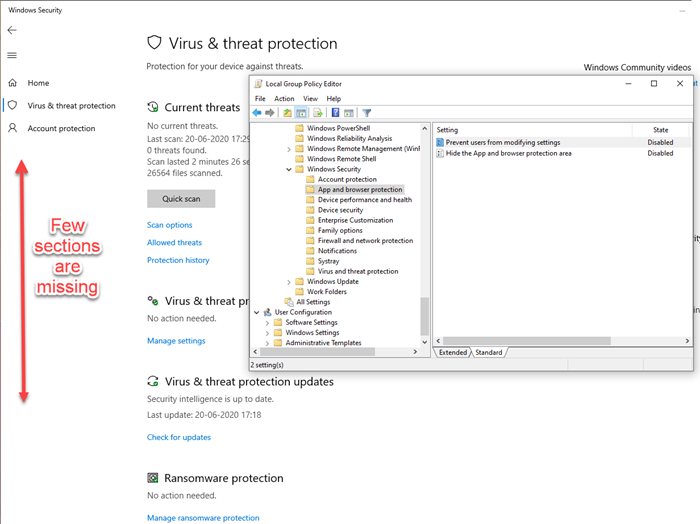
다음은 몇 가지 설정을 활성화했을 때의 스크린샷입니다. 그렇게 하면 Windows 보안(Windows Security) 에 자동으로 나타납니다 .
이 방법에 따른 첫 번째 설정 변경은 Windows 보안(Windows Security) 앱에 대한 액세스를 활성화합니다.
위 이미지와 아래 이미지를 비교해보세요. 장치(Device) 성능 및 상태 영역 정책에 대해 비활성화를 선택하는 즉시 Windows 보안(Windows Security) 앱에 나타납니다.

모두 활성화한 후 Windows 보안(Windows Security) 의 모든 설정에 문제 없이 액세스할 수 있었습니다. 뭔가 이 모든 설정을 변경하고 Windows 보안(Windows Security) 앱에 대한 액세스를 차단한 것 같습니다. 인터넷에서 바이러스나 원치 않는 프로그램을 차단할 수 있기 때문에 비활성화되지 않았으며 작업 관리자(Task Manager) 에서 볼 수 있었습니다 . 관리자 권한으로도 접근할 수 없었습니다.

관련 읽기(Related read) : IT 관리자는 이 앱의 일부 영역에 대한 액세스를 제한했습니다(Your IT Administrator has limited access to some areas of this app) .
2] 등록 방법
실행(Run) 프롬프트( Win +RRegedit 를 입력 한 다음 Enter 키(Key) 를 눌러 레지스트리 편집기(Registry Editor) 를 엽니 다 . 그런 다음 다음으로 이동합니다.
HKEY_LOCAL_MACHINE\SOFTWARE\Policies\Microsoft\Windows Defender Security Center
다음을 설정하거나 다음 과 같이 해당 DWORD를 생성 합니다.
HKEY_LOCAL_MACHINE\SOFTWARE\Policies\Microsoft\Windows Defender Security Center\Account protection
"UILockdown"=dword:00000000
DWORD를 생성하려면 계정 보호(Account protection) 키로 이동한 다음 오른쪽을 마우스 오른쪽 버튼으로 클릭합니다. 이름이 UILockdown 인 DWORD 를 만들고 값을 0으로 설정합니다.

HKEY_LOCAL_MACHINE\SOFTWARE\Policies\Microsoft\Windows Defender Security Center\App and Browser protection
"DisallowExploitProtectionOverride"=dword:00000000
"UILockdown"=dword:00000000
HKEY_LOCAL_MACHINE\SOFTWARE\Policies\Microsoft\Windows Defender Security Center\Device performance and health
"UILockdown"=dword:00000000
HKEY_LOCAL_MACHINE\SOFTWARE\Policies\Microsoft\Windows Defender Security Center\Device security
“DisableClearTpmButton”=dword:00000000
“DisableTpmFirmwareUpdateWarning”=dword:00000000
“HideSecureBoot”=dword:00000000
“HideTPMTroubleshooting”=dword:000000000
“UILockdown”=0dword
HKEY_LOCAL_MACHINE\SOFTWARE\Policies\Microsoft\Windows Defender Security Center\Family options
"UILockdown"=dword:00000000
HKEY_LOCAL_MACHINE\SOFTWARE\Policies\Microsoft\Windows Defender Security Center\Firewall and network protection
UILockdown”=dword:00000000
HKEY_LOCAL_MACHINE\SOFTWARE\Policies\Microsoft\Windows Defender Security Center\Notifications
"DisableEnhancedNotifications"=dword:00000000
"DisableNotifications"=dword:00000000
HKEY_LOCAL_MACHINE\SOFTWARE\Policies\Microsoft\Windows Defender Security Center\Systray
"HideSystray"=dword:00000000
HKEY_LOCAL_MACHINE\SOFTWARE\Policies\Microsoft\Windows Defender Security Center\Virus and threat protection
"UILockdown"=dword:00000000
" HideRansomwareRecovery "=dword:00000000
컴퓨터가 그룹 정책 또는 레지스트리 편집기에 대한 액세스를 제한하는 경우 컴퓨터에 관리자 계정을 만들고 이를 사용하여 설정을 변경합니다.
이 게시물이 Windows 보안(Windows Security) 앱 에 액세스하는 데 도움이 되었기를 바랍니다 .
관련 읽기: (Related Read:) Windows 보안을 기본 설정으로 재설정하는 방법.
Related posts
File type or Process Exclusion Windows Security에 File type or Process Exclusion를 추가하는 방법
ConfigureDefender로 Windows Security 설정을 즉시 변경하십시오
Windows Security에서 사용자가 Exploit Protection을 수정하지 못하게합니다
Windows Security는 No Security Providers에서 Windows 10 말한다
Windows Security의 glance page의 보안은 Windows 10에 비어 있습니다
Windows 10에서 Control Flow Guard은 무엇입니까? 어떻게 켜거나 끄는 방법
boot time에서 Perform Windows Defender Offline Scan Windows 11/10에서
Fix Windows Defender Error 0x800b0100 Windows 10
Windows 10에서 Firewall and Network Protection는 무엇 이며이 섹션을 숨기는 방법
Windows Defender 대 Security Essentials 대 안전 스캐너
Windows Defender Offline 스캔을 만드는 방법
Windows Security Center service을 시작할 수 없습니다
Windows 10 Creators Update에서 Windows Defender에 제공되는 새로운 기능
Remove Windows Defender Notification Icon Windows 10
Fix Windows Defender error 0x8007139f on Windows 11/10
Windows 10에서 잠재적으로 Unwanted Applications protection을 활성화하십시오
파일에 바이러스가 포함되어 있기 때문에 작업이 성공적으로 완료되지 않았습니다
고급 보안이 포함된 Windows Defender 방화벽: 무엇입니까? 그것을 여는 방법? 그것으로 무엇을 할 수 있습니까?
Windows 8 및 Windows 8.1에서 Windows Defender를 사용하는 방법
Windows Security Cascading Context Menu item을 추가하는 방법
